9 nastavení soukromí na iPhonu, která byste měli hned zapnout

Apple odvádí v oblasti soukromí lepší práci než většina společností. Ne všechna výchozí nastavení iPhonu jsou ale v nejlepším zájmu uživatele.
S iOS 16 nám Apple dal spoustu nových a vylepšených funkcí, které nám v mnoha ohledech velmi usnadní práci. Pokud jste aktualizovali svůj iPhone na iOS 16, zde je seznam 30 skvělých funkcí, o kterých byste měli vědět. Bez dalších řečí začněme!
30 funkcí iOS 16, které potřebujete znát
Stejně jako čtení od začátku do konce, vývojáři Applu nenechali ve svých pokusech o vylepšení uživatelského zážitku téměř nic bez povšimnutí. Pojďme se podívat na několik aktualizací a vylepšení funkcí, které by mohly zlepšit váš zážitek na pragmatické úrovni.
1. Změňte zobrazení oznámení
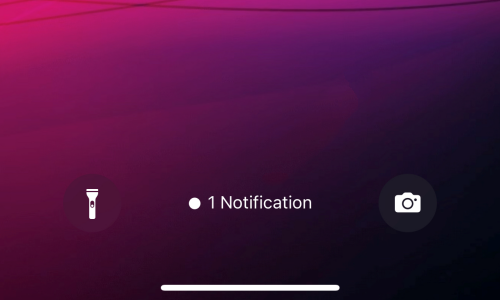
Jednou z viditelných změn, které přicházejí s iOS 16, je přesunutí Centra oznámení na zamykací obrazovce dolů. Společně s tímto posunem přichází i možnost změnit zobrazení upozornění na 3 různá rozložení. Pokud chcete svou zamykací obrazovku oživit, existuje zobrazení „Zásobník“, ale pokud jste zastánci minimalismu, můžete oznámení dokonce zmenšit na odrážku „Počet“ (viz snímek obrazovky) ve spodní části. obrazovky.
Nebojte se, tradiční „ Seznam “ je k dispozici jako třetí a poslední rozvržení, pokud stále dáváte přednost starému způsobu. Zobrazení oznámení můžete rychle přepnout sevřením kontextu oznámení nebo dokonce v Nastavení.
Související: 5 způsobů, jak zkopírovat předmět na iPhone na iOS 16
2. Proměňte svou zamykací obrazovku
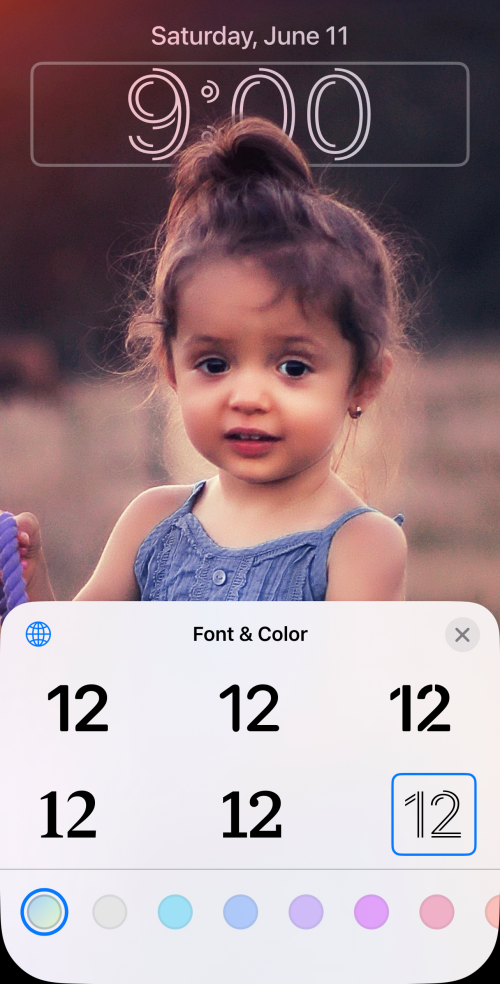
Díky několika možnostem přizpůsobení zobrazení zamykací obrazovky můžete do vzhledu a funkce zamykací obrazovky přidat vlastní drobné úpravy. Pro začátek můžete vytvořit více zamykacích obrazovek a každou upravit pomocí různých tapet , přidat filtry , změnit styly a barvu písma textu a přidat widgety pro simulaci profilů. Dlouhým stisknutím na odemčené zamykací obrazovce můžete přejetím doleva nebo doprava přepínat mezi jednotlivými obrazovkami podle toho, co na zamykací obrazovce potřebujete .
Kromě možností přizpůsobení tapety pomocí pozoruhodných efektů přiblížení perspektivy a hloubky získáte také řadu tapet v nabídce Apple Collections and Featured, abyste si je mohli vybrat. A některé z nich dokonce podporují tmavý režim .
Související: Jak vytvořit jednobarevnou zamykací obrazovku na iPhone na iOS 16
3. Propojte Focus se zamykacími obrazovkami
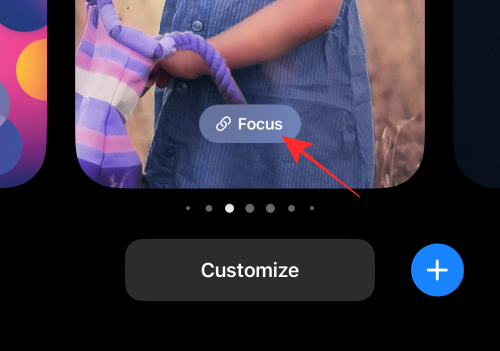
Nebylo by příliš daleko od reality, kdybychom řekli, že chytrá zařízení mohou skutečně odvést vaši pozornost od toho, abyste přijali své nejproduktivnější já. Zde je návod, jak Apple doufá, že vám pomůže najít rovnováhu. S aktualizacemi iOS 16 získají vaše iPhony a iPady možnost propojit Focus s vaší zamykací obrazovkou . Můžete tedy vytvořit několik zamykacích obrazovek a každou propojit s jiným Focusem (např.: Work Focus, Personal Focus, Work Out Focus) a plynule přepínat mezi různými zamykacími obrazovkami spojenými Focus, abyste zabránili rušivým vlivům a vniknutí.
Související: Jak používat Focus Filters na iPhone na iOS 16
4. Upravte odeslanou zprávu iMessage
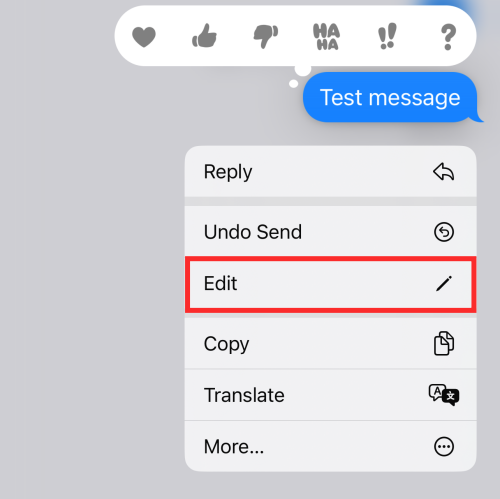
Slyšeli jste správně! V systému iOS 16 vám vaše iMessage poskytne až 15 minut na úpravu zprávy, kterou jste odeslali na jiné kompatibilní zařízení (také běžící na iOS 16). To znamená, že máte 15 minut dlouhou dobu odkladu na to, abyste „olitovali“ překlep nebo textovou zprávu s křivým okem a upravili ji, abyste se zachránili před ponížením.
Související: Jak převést měnu pomocí fotoaparátu na iPhone na iOS 16
5. Vyvolejte odeslanou zprávu iMessage
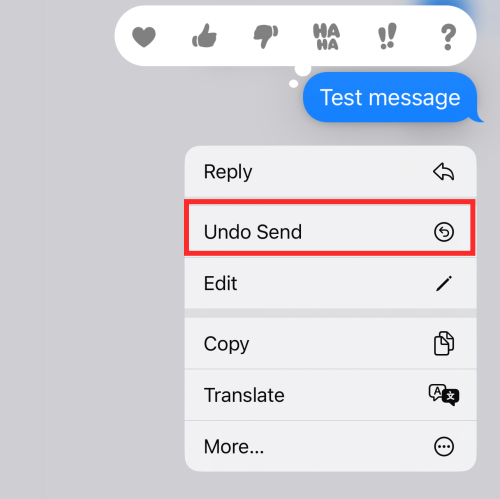
Jako rozšíření funkce úprav na iMessage můžete dokonce vrátit odeslanou zprávu za stejných podmínek. Pokud zprávu iMessage dlouze stisknete do 15 minut od jejího odeslání, můžete ji vyvolat přímo z doručené pošty příjemce. Přestože místo toho obdrží systémovou zprávu, která je informuje, že jste „ odeslali zprávu “, nebudou moci zobrazit obsah stažené zprávy.
Související: Jak naplánovat e-mail na Apple Mail na iOS 16
6. Obnovte smazanou iMessage
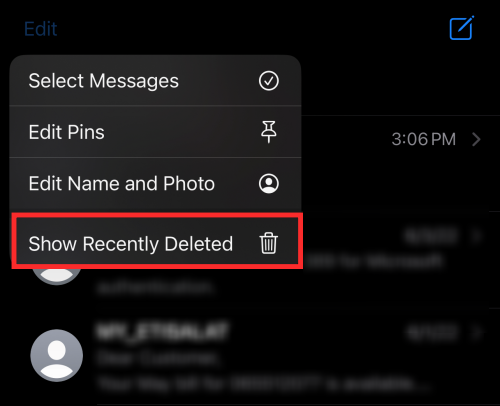
Jakákoli iMessage, kterou jste smazali během 30 dnů, bude k dispozici v koši jako možnost, jak ji v případě potřeby zachránit. Chcete-li tuto možnost zobrazit, klepněte na tlačítko se třemi tečkami v levé horní části doručené pošty iMessage a klepněte na Zobrazit naposledy smazané . Uvidíte seznam zpráv spolu s informací o počtu dní, které zbývají na obnovení pro každou zprávu, než budou trvale smazány.
7. Ukončete hovor pomocí Siri
Na iOS 16, kromě klepnutí na tlačítko ukončení hovoru na obrazovce nebo postranní tlačítko zařízení pro ukončení hovoru, můžete nechat svou virtuální asistentku Siri, aby za vás hovor zavěsila velmi bezstarostným způsobem. Během hovoru stačí říct „Hej Siri, zavěs“ a asistent to udělá za vás.
I když se jedná o pohodlný a hands-free způsob ukončení hovoru, doporučujeme jej používat opatrně, protože volající na druhém konci uslyší váš příkaz pro Siri. Možná by byl dobrý nápad dát jim hlavu, abyste zachránili přátelství a vztahy.
8. Použijte vyhledávání Spotlight na domovské obrazovce

iOS 16 vám dá možnost co nejlépe využít funkci vyhledávání Spotlight na podporovaných zařízeních. Bude k dispozici jako vyhrazené tlačítko nad dokem na domovské obrazovce, abyste jej mohli kdykoli použít. Funkci můžete dokonce vypnout v Nastavení.
Pokud vypnete Spotlight Search v nastavení domovské obrazovky, můžete stále používat gesto přejetí prstem nahoru a dolů na domovské obrazovce ke spouštění Spotlight jako v minulosti.
9. Požádejte Siri o restartování telefonu

Další akcí, kterou lze provést bez použití rukou, je restartování zařízení. Stačí probudit asistenta zavoláním „Hey Siri“ a říct „reboot“ nebo „restart“. Když Siri požádá o potvrzení, odpovězte „Ano“ nebo „Ne“ a je to! K dokončení akce pomocí Siri nemusíte své zařízení ani odemykat, takže ji lze provést zcela na dálku.
10. Použijte Siri k vkládání emotikonů do zpráv
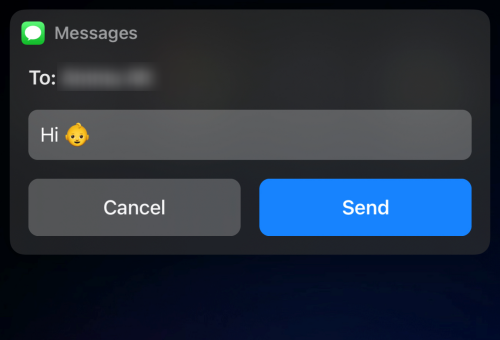
Znalostní balíček vaší virtuální asistentky Siri dostane elegantní aktualizaci, až Apple uvede iOS 16. A jednou z jeho výhod je, že pomocí Siri můžete dokonce do zprávy vkládat emotikony. Při diktování obsahu textové zprávy konkrétně uveďte název emotikonu (např.: „smiling emoji“, „mind blown emoji“, „baby emoji“) a to je vše.
11. Zobrazte uložené heslo sítě WiFi
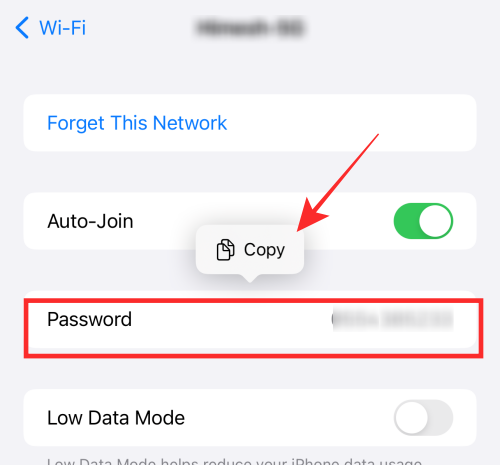
S aktualizací iOS 16 můžete na svém zařízení zobrazit hesla uložených WiFi sítí. Můžete dokonce přímo zkopírovat heslo a sdílet je se zařízeními, která nepodporují vestavěnou funkci hesla pro sdílení wifi od společnosti Apple.
12. Automatické vyplňování pomocí ověřovacích aplikací třetích stran
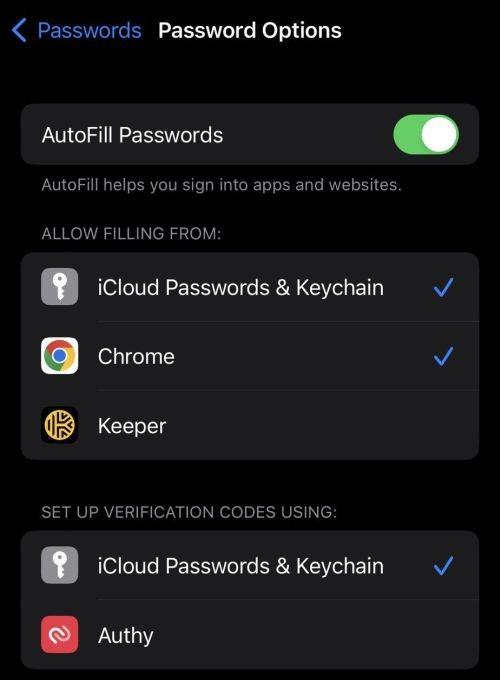
Pokud jste svá hesla svěřili aplikacím jako Google Authenticator nebo Authy, s aktualizací iOS 16 získáte možnost nastavit si jako výchozí aplikaci vybranou ověřovací aplikaci třetí strany, která převezme vestavěnou funkci iCloud Passwords & Keychain pod nastavení zařízení.
13. Souběžně používejte diktování a dotykový vstup
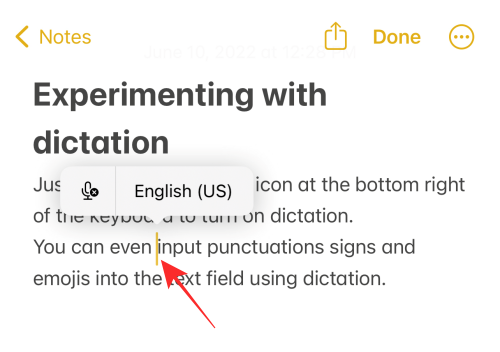
Dotykový i hlasový vstup nyní zůstávají aktivní, když zadáváte text v jakékoli aplikaci pro zasílání zpráv nebo psaní poznámek. Jediné, co musíte udělat, je zapnout diktování, když jste v textovém poli, a zůstane zapnuté, i když použijete dotykový vstup k výběru textu nebo provádění jakékoli akce uvnitř textového pole. Dokud neopustíte textové pole nebo je ručně nevypnete, můžete pohodlně používat hlasový i dotykový vstup, aniž byste po použití druhého museli znovu spouštět.
14. Povolte hmatový dotyk klávesnice
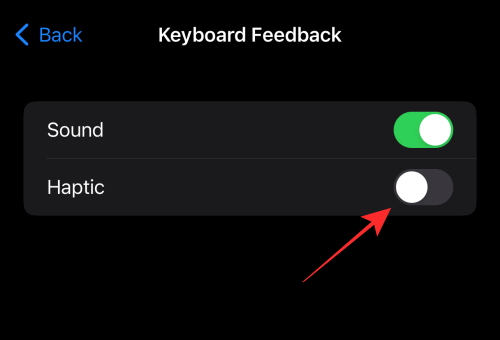
Apple konečně zachytil touhu uživatelů po možnosti vychutnat si hmatovou odezvu při vstupu z klávesnice. Ačkoli je ve výchozím nastavení vypnuto, můžete jej kdykoli znovu zapnout nebo vypnout v nastavení Haptika a zvuky na vašem zařízení. Pokud dáváte přednost tomu jemnému bzučení pro zpětnou vazbu od vstupu, abyste to zněli, nezapomeňte to zkontrolovat v Nastavení.
15. Použijte Face ID v režimu na šířku
Ano, tolik potřebná flexibilita v odemykání je konečně implementována, protože iOS 16 umožní vašemu zařízení používat Face ID, i když je v režimu na šířku. Je to funkce, o které byste si neuvědomili, že ji potřebujete, dokud tuto výhodu sami nevyzkoušíte.
A ano, tato funkce rozhodně funguje, nicméně na základě zkušeností sdílených některými uživateli Redditu je tato funkce aktuálně dostupná pouze na nejnovější sérii iPhone 13. Je však příliš brzy na závěr, zda existují nějaká související omezení zařízení.
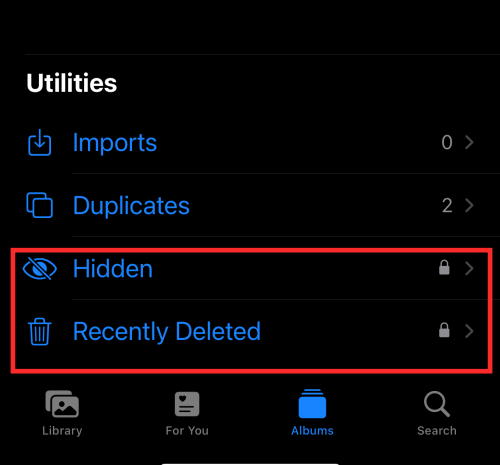
„Skrytá“ a „smazaná“ alba se tak nazývají z nějakého důvodu. Chcete-li zobrazit obsah v albech Skrytá nebo Nedávno smazaná, musíte nejprve odemknout zařízení. Všechny citlivé informace, které jste uložili jako obrázek do skryté složky, nyní zůstanou v bezpečí ve vaší skryté složce, pokud ji sami neodemknete!
17. Použijte Živý text k interakci s pozastavenými snímky videí
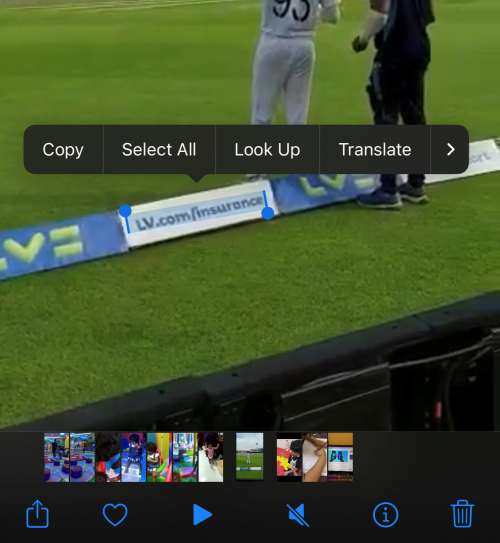
Živý text se nám již stal známou funkcí, ale vylepšená funkce Živý text v systému iOS 16 umí mnohem více než jen čtení textů na obrázcích v aplikaci Fotky. Nyní můžete dokonce zmrazit video a používat živý text ke kopírování, překladu a dalším činnostem.
18. Použijte Živý text k interakci s obrázky v Safari
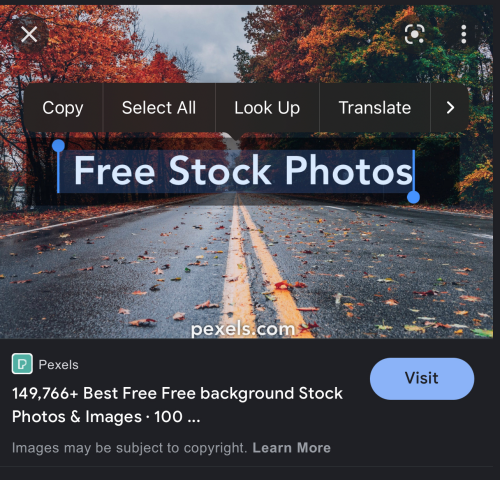
Vývojáři společnosti Apple uvolnili funkci Živý text, aby odhalili její skutečný potenciál i mimo nativní aplikaci Fotky. Jednou z těchto dovedností je schopnost pomoci vám pracovat s výsledky obrázků v prohlížeči Safari. Díky tomu je nyní kopírování, překlad nebo konverze snadnou záležitostí!
19. Povolte živé titulky
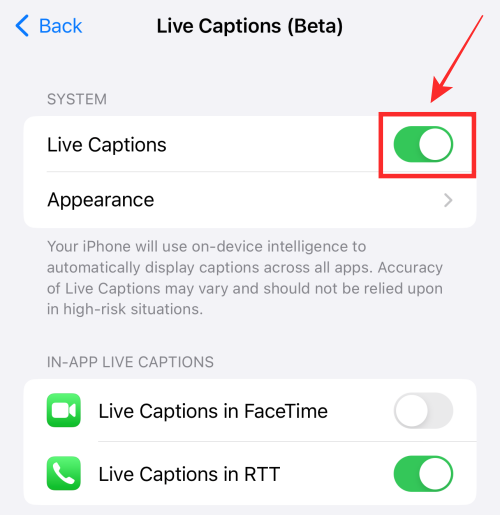
Pokud jste neslyšící nebo špatně slyšíte, aktualizace iOS 16 vám nabídne užitečný nástroj pro automatické generování titulků pro videa nebo zvuk přehrávaný na zařízení nebo hlasový vstup přijatý přes tlačítko mikrofonu na widgetu Živé přepisy . Tato funkce také přichází s podporou v aplikaci pro FaceTime a volání RTT, takže nyní můžete získat zdravý zážitek a užít si svou společnost pomocí zařízení Apple.
20. Sloučit duplicitní kontakty
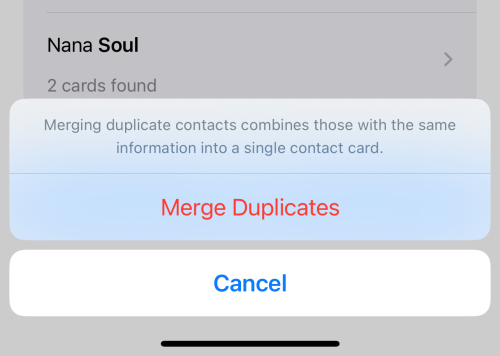
Aktualizace iOS 16 zavede do aplikace Kontakty funkci, která automaticky detekuje duplicitní kontakty a umožní vám sloučit duplikáty všechny najednou nebo selektivně. Už nemusíte žít s tím chaotickým seznamem kontaktů s více duplicitními kartami.
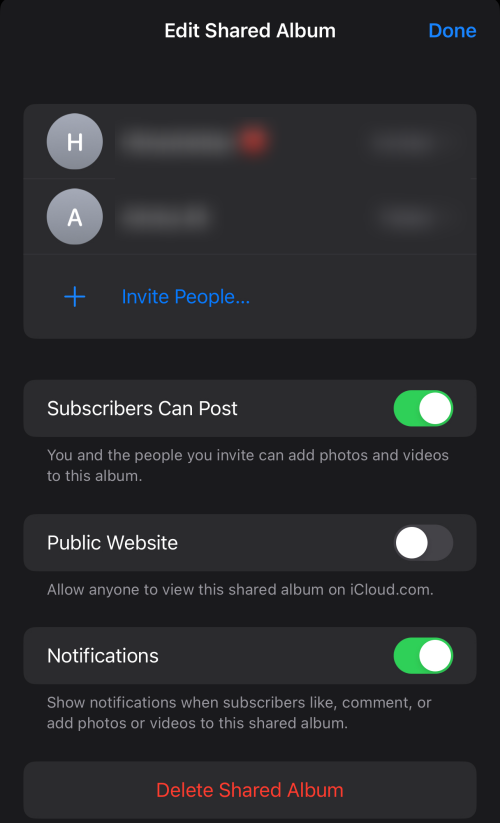
Společnost Apple vynaložila veškeré úsilí, aby vylepšila vaše zkušenosti se sdílením a spoluprací na vašem zařízení pomocí aktualizací, které plánuje zavést s iOS 16. Některé z nich zahrnují možnosti posílat pozvánky ke spolupráci na projektu prostřednictvím zpráv a mít výměny ve vláknu konverzace. být automaticky přidán do projektu.
Dalším pozoruhodným aspektem je možnost sdílet vaši knihovnu iCloud (viz snímek obrazovky) až s 5 lidmi. Můžete dokonce sdílet kartu skupiny Safari a pozvat ostatní ke spolupráci na ní. Aby toho nebylo málo, získáte aktualizace v reálném čase, když někdo provede úpravu vašeho souboru, projektu nebo karty.
22. Přetáhněte skladby do seznamu „Playing Next“.
Přidávání skladeb do seznamu „Playing Next“ v aplikaci Apple Music je v iOS 16 snazší než kdy předtím. Stačí přetáhnout jednu nebo více skladeb z knihovny a pustit je na panel Now Playing ve spodní části. A je to!
23. Zkopírujte úpravy v aplikaci Fotky
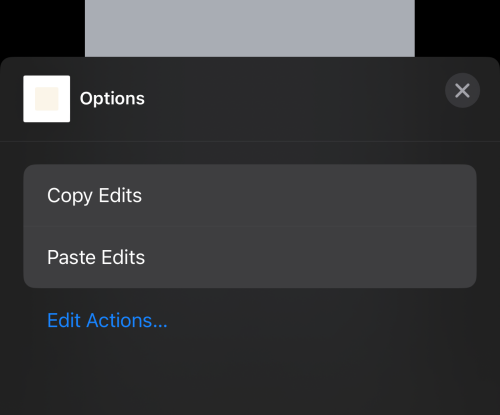
Úpravy v aplikacích Fotky mohou být o něco snazší díky možnosti vrátit zpět nebo znovu provést úpravu (např. přidání filtrů k obrázkům) nebo dokonce zkopírovat a vložit úpravy do jiného obrázku pomocí několika plynulých klepnutí. Zcela eliminuje nutnost provádět nadbytečné akce při hromadné úpravě.
24. Rozostření pozadí domovské obrazovky
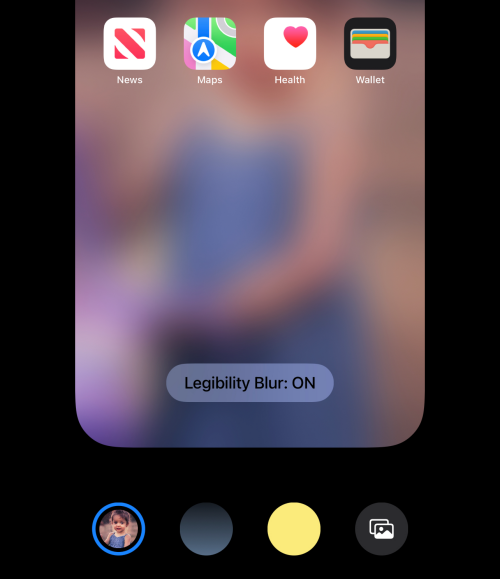
Nyní můžete zapnout „Rozostření čitelnosti“ pro tapetu domovské obrazovky v nastavení zařízení, abyste zlepšili čitelnost písma na rozmazaném pozadí. Pokud jste k tomu doteď používali aplikace třetích stran, iOS 16 vám to pomůže udělat jediným klepnutím v nativním převzetí.
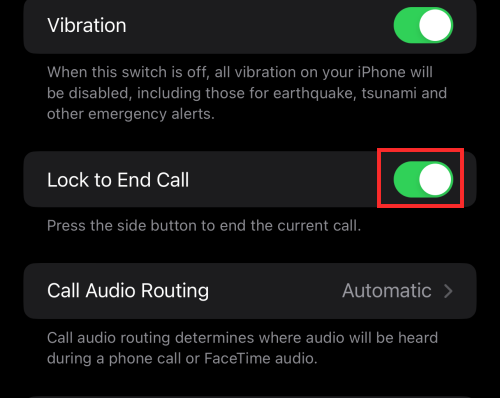
Už jste někdy někomu zavěsili, protože jste omylem stiskli boční tlačítko? Hádejte co, pomocí přepínacího tlačítka pro aktivaci nebo deaktivaci funkce Lock to End Call můžete zvolit, zda si ji ponechat nebo deaktivovat, jak chcete.
26. Zrcadlení a správa Apple Watch
S aktualizací iOS 16 získáte plynulejší synchronizaci mezi iPhone/iPadem a Apple Watch. Můžete například povolit, aby se váš ciferník Apple Watch měnil v synchronizaci s aktivním Focusem na vašem iPhone. Kromě toho, pokud vaše hodinky používají WatchOS 9, můžete je použít ke správě zařízení v okolí , jako je aktivita invalidního vozíku.
27. Dlouhým stisknutím kontakt odstraníte
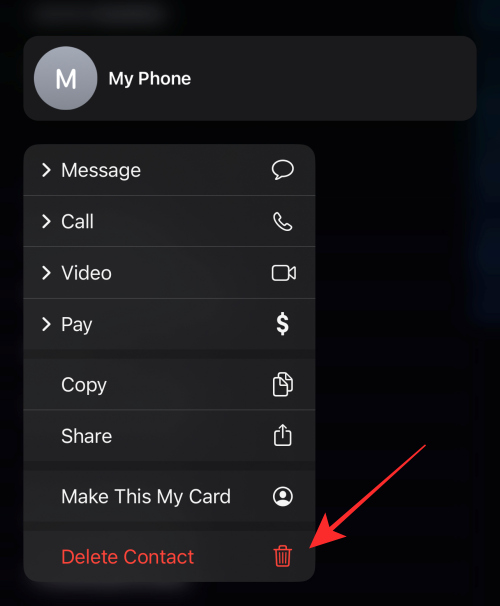
iOS 16 vám usnadňuje správu kontaktů více způsoby. Kromě výše zmíněné možnosti sloučení duplikátů získáte také možnost snadného mazání kontaktů. Jediné, co musíte udělat, je dlouze stisknout kontakt, aby se zobrazila možnost Odstranit v překryvné nabídce; stačí klepnout na Smazat kontakt a můžete začít.
Doposud lze službu SharePlay používat pouze v případě, že máte s druhou stranou hovor FaceTime. S iOS 16 vás Apple zbaví zátěže a umožní vám používat SharePlay s iMessage . To znamená, že na listu, který lze sdílet, uvidíte iMessage jako možnost použití SharePlay kromě FaceTime. Jo nebo ne?
29. Převeďte metriky klepnutím
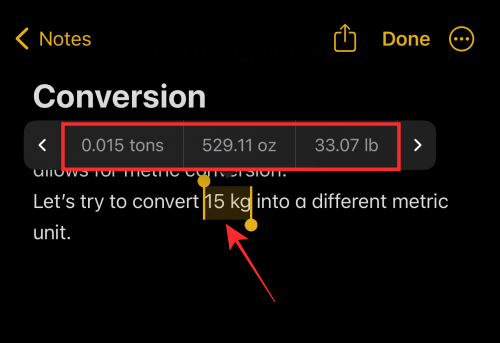
Pokud dlouze stisknete libovolnou metrickou jednotku v textovém poli, uvidíte převod metriky, když se posunete doleva v rozbalovací nabídce nad vybraným textem. Pokud to není skvělý a pohodlný způsob, jak upravit své výpočty nebo získat perspektivu věcí, co pak je?
30. Správa duplicitních fotografií

Je téměř nevyhnutelným údělem všech uživatelů, že se v knihovně fotografií nashromáždí spousta duplicitních fotografií. V systému iOS 16 v části Nástroje aplikace Fotky najdete složku Duplikáty, která seskupuje duplicitní obrázky. Tyto soubory můžete sloučit, abyste svou knihovnu zbavili všech těch nadbytečných obrázků a zároveň uvolnili úložný prostor.
Fuj! To, o čem je vypsáno, se sotva dotýká špičky ledovce. Těšíme se na další objevování s vámi! Podělte se s námi o své myšlenky a očekávání ohledně iOS 16 v komentářích!
PŘÍBUZNÝ
Apple odvádí v oblasti soukromí lepší práci než většina společností. Ne všechna výchozí nastavení iPhonu jsou ale v nejlepším zájmu uživatele.
Pomocí tohoto akčního tlačítka můžete kdykoli na telefonu zavolat ChatGPT. Zde je návod, jak otevřít ChatGPT pomocí akčního tlačítka na iPhonu.
Jak pořídit dlouhý snímek obrazovky na iPhonu vám pomůže snadno zachytit celou webovou stránku. Funkce posouvání obrazovky na iPhonu je k dispozici v systémech iOS 13 a iOS 14 a zde je podrobný návod, jak pořídit dlouhý snímek obrazovky na iPhonu.
Heslo k iCloudu můžete změnit mnoha různými způsoby. Heslo k iCloudu můžete změnit v počítači nebo v telefonu prostřednictvím podpůrné aplikace.
Když pošlete společné album na iPhonu někomu jinému, bude muset daná osoba souhlasit s připojením. Existuje několik způsobů, jak přijmout pozvánky ke sdílení alba na iPhonu, jak je uvedeno níže.
Protože jsou AirPods malá a lehká, někdy se snadno ztratí. Dobrou zprávou je, že než začnete rozebírat dům a hledat ztracená sluchátka, můžete je sledovat pomocí iPhonu.
Věděli jste, že v závislosti na regionu, kde se váš iPhone vyrábí, se může lišit od iPhonů prodávaných v jiných zemích?
Zpětné vyhledávání obrázků na iPhonu je velmi jednoduché, když můžete použít prohlížeč v zařízení nebo některé aplikace třetích stran pro více možností vyhledávání.
Pokud potřebujete často někoho kontaktovat, můžete si na svém iPhonu nastavit rychlé volání pomocí několika jednoduchých kroků.
Otočení obrazovky v horizontální rovině na iPhonu vám pomůže pohodlněji sledovat filmy nebo Netflix, prohlížet PDF soubory, hrát hry atd. a mít lepší zážitek.








